Ubuntu One — онлайн-хранилище, разрабатываемое компанией Canonical, предназначенное для обмена файлами и синхронизации между компьютерами и мобильными устройствами, а также сервис потоковой музыки, с помощью которого можно прослушивать загруженную музыку на мобильных устройствах с Android, iPhone или iPad. Начиная с версии 10.04 в Ubuntu по умолчанию уже предустановлен клиент Ubuntu One. Не все пользуются облачным […]
Рубрика: Ubuntu
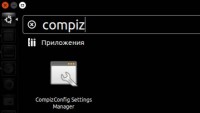
Для изменения кол-ва рабочих столов Ubuntu я предлагаю воспользоваться менеджером настроек Ubuntu CompizConfig. Если менеджер настройки Ubuntu CompizConfig не установлен, то установите его: Его можно установить при помощи центра приложений Ubuntu или через терминал: sudo apt-get install compizconfig-settings-manager Запустим менеджер настройки CompizConfig. Откроем опцию «Общие настройки» Перейдите во вкладку «Размер рабочего стола» Установите кол-во виртуальных […]
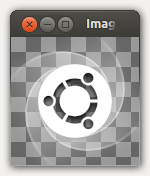
Меняем логотип Ubuntu 13.10 на панели Unity В Ubuntu 13.10 логотип панели Unity находится в папке /usr/share/unity/icons/, launcher_bfb.png — значок логотипа. Для начала нам необходимо сделать резервную копию значка логотипа, на случай если вы захотите вернуть его обратно: sudo cp /usr/share/unity/icons/launcher_bfb.png /usr/share/unity/icons/launcher_bfb.png.back Затем нам нужна иконка в формате PNG с размерами 48 на 48 пикселей. […]
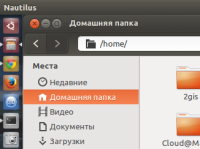
Если требуется, чтобы меню приложения отображались в окне, а не в панели меню, то можно отключить интеграцию меню приложения в панель меню. Для этого необходимо удалить пакет indicator-appmenu Для удаления в терминале наберите следующее: sudo apt-get remove indicator-appmenu После чего завершите сеанс и войдите снова Чтобы вернуть все как было установите пакет: sudo apt-get install indicator-appmenu
Добро пожаловать в Ubuntu Unity — отличительная особенность Ubuntu, это новая концепция использования компьютера. Unity разработана для того, чтобы свести к минимуму всё, что отвлекает внимание, чтобы дать больше пространства для работы и помочь добиться своих целей. Это руководство разработано, чтобы ответить на вопросы об использовании Unity и рабочего стола в Ubuntu. Сначала мы остановимся на […]
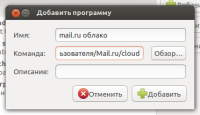
Для того чтобы добавить в автозапуск исполняемый файл или приложение необходимо найти программу — Настройка запуска приложений. Например добавим в автозапуск исполняемый файл Mail.ru Облако, для этого нажмем добавить, заполните имя и нажмите обзор , найдите исполняемый файл. Теперь после перезагрузки, запустится приложение Mail.ru Облако. Если Вы хотите добавить уже установленную программу в автозапуск, то необходимо воспользоваться редактором главного […]
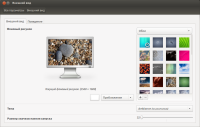
Сменить обои в Ubuntu очень легко, для этого надо открыть параметры системы > внешний вид Выберите обои или установите свои, но если у Вас обои не смогли смениться, или у Вас остался пустой экран, то необходимо воспользоватся менеджером настроек CompizConfig. Его можно установить при помощи центра приложений Ubuntu или при помощи терминала: sudo apt-get install […]
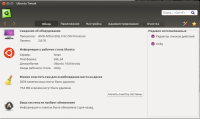
Оно предлагает множество настроек системы и рабочего стола, недоступных обычным способом. Программа обладает следующим набором функций: Показ основной системной информации (дистрибутив, ядро, процессор, память и т. д.). Настройка Unity, Unity launcher, Главного меню1). Настройка Nautilus, сценарии и шаблоны документов для контекстного меню. Настройка Compiz, углов экрана, оконных эффектов, эффектов меню. Тонкая настройка стиля и поведения оконного менеджера […]
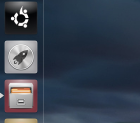
В Ubuntu используется меню приложений Dash, оно весьма удобно и функционально, но тем не менее можно установить дополнительное меню приложений Slingscold которое выполнено в стиле MacOS X. Работает оно немного по шустрей чем меню приложений Dash и намного проще. Для установки необходимо скачать пакет Для 32-bit. системы: cd /tmp wget http://sourceforge.net/projects/linuxfreedomfor/files/ubuntu/slingscold_1.2.1-1_i386.deb sudo dpkg -i slingscold_1.2.1-1_i386.deb Для 64-bit. системы: […]
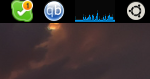
Системный монитор показывает загрузку процессора, сведения о памяти, сети, и другие системные параметры. Для установки системного монитора необходимо выполнить следующие команды в терминале: sudo add-apt-repository ppa:indicator-multiload/stable-daily sudo apt-get update sudo apt-get install indicator-multiload Для запуска системного монитора можно перезагрузится или запустить его: indicator-multiload Настройте индикаторы по своему усмотрению выбрав пункт параметры в системном мониторе.